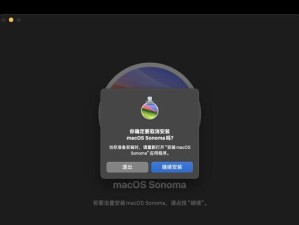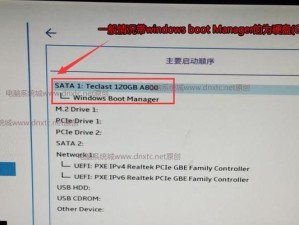在安装操作系统时,我们通常会使用光盘进行安装。但现在随着技术的发展,使用优盘来安装系统也成为了一种常见的方式。本文将详细介绍如何在台式电脑上启动优盘进行系统安装,让您能够轻松完成系统安装。
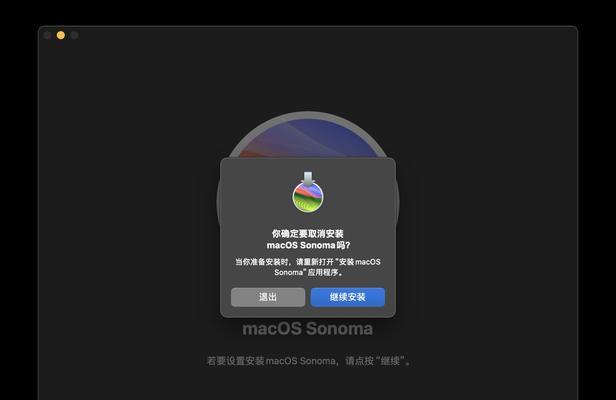
一、检查硬件兼容性
二、下载并准备系统镜像文件

三、制作启动优盘
四、设置台式电脑启动顺序
五、将启动优盘插入台式电脑

六、重启台式电脑
七、进入BIOS设置界面
八、选择优盘作为启动设备
九、保存设置并退出BIOS
十、台式电脑自动从优盘启动
十一、选择安装系统选项
十二、开始安装系统
十三、等待系统安装完成
十四、重启台式电脑进入新系统
十五、完成系统安装
一:检查硬件兼容性
在开始使用优盘进行系统安装之前,首先需要确保您的台式电脑硬件兼容优盘启动。检查主板型号和BIOS版本,确保其支持从优盘启动。
二:下载并准备系统镜像文件
根据您的需求,从官方网站或其他可信来源下载所需操作系统的镜像文件,并将其保存在计算机的硬盘上。
三:制作启动优盘
使用专门的软件,如Rufus或UltraISO,将下载好的系统镜像文件写入您准备的空白优盘中,制作成启动优盘。
四:设置台式电脑启动顺序
打开台式电脑,在启动界面中按下相应的按键(通常是F2、F10或Delete键)进入BIOS设置界面。然后找到“Boot”或“启动”选项,在其中调整启动顺序,将优盘设为第一启动设备。
五:将启动优盘插入台式电脑
将制作好的启动优盘插入台式电脑的USB接口中。
六:重启台式电脑
保存之前的设置并退出BIOS界面,然后重启台式电脑。
七:进入BIOS设置界面
在台式电脑重新启动时,按下之前进入BIOS设置界面的按键(如F2、F10或Delete键)。
八:选择优盘作为启动设备
在BIOS设置界面中,找到“Boot”或“启动”选项,并选择启动设备为优盘。
九:保存设置并退出BIOS
保存之前的设置,并退出BIOS设置界面。
十:台式电脑自动从优盘启动
当您重启台式电脑时,它将自动从插入的优盘启动,进入优盘中的安装界面。
十一:选择安装系统选项
在优盘启动后的界面上,选择安装系统的选项。
十二:开始安装系统
按照系统安装向导的提示,进行系统安装操作。
十三:等待系统安装完成
根据您选择的系统和台式电脑的性能,等待一段时间让系统安装完成。
十四:重启台式电脑进入新系统
当系统安装完成后,重启台式电脑,它将自动从新安装的系统启动。
十五:完成系统安装
恭喜!您已经成功地使用优盘在台式电脑上安装了新的操作系统。
通过上述步骤,您可以轻松地在台式电脑上启动优盘进行系统安装。这种方法不仅方便快捷,还可以帮助您在必要时重新安装或升级操作系统。记住,在操作过程中请谨慎,并确保备份重要数据,以免造成数据丢失。